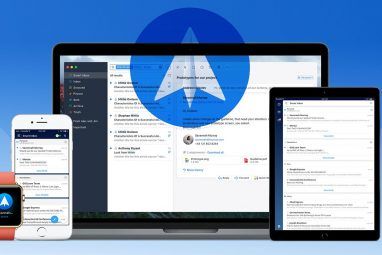macOS最好的部分之一是其卓越的应用程序集合。从完善的书写应用程序到复杂的设计工具,该平台应有尽有。但是,并不是所有人都知道的macOS应用程序有一个领域:实用程序。
macOS具有各种简单易用的单一用途应用程序。这些应用程序仅执行一项或多项任务,但处理得很好。在Mac上完成工作的任何人都可以通过使用这些实用程序而受益匪浅。
1。磁铁
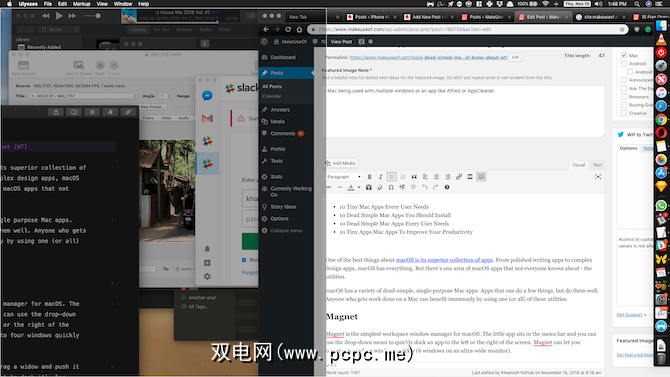
磁铁是macOS上最简单的工作区窗口管理器。该小应用程序位于菜单栏中,并提供一个下拉菜单,可将应用程序快速停靠在屏幕的左侧或右侧。 Magnet使您可以快速组织多达四个窗口(超宽显示器上有六个窗口)。
使用Magnet的最佳方法是将一个窗口拖动到屏幕边缘(在此处想要停靠它)。例如,当您将应用程序推到左边缘的中间并释放光标时,它像磁铁一样粘在左边缘,恰好占据了屏幕的50%。该应用程序还支持快捷键,可将窗口快速分为四分之一,两边和两半。
macOS支持使用“拆分视图"模式进行简单的窗口管理,但功能有限,令人困惑,并且仅针对两个窗口创建了一个全新的桌面。 。另一方面,Magnet会采用您已经使用台式机的方式。
下载:Magnet($ 1)
2。 Unarchiver
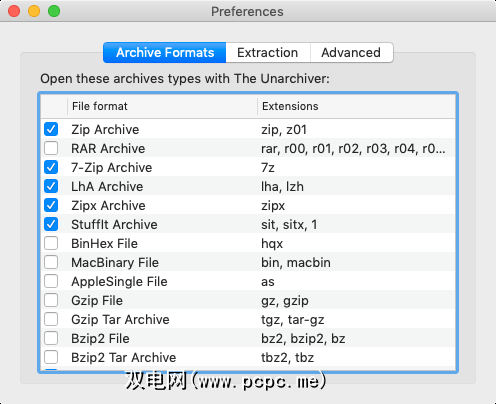
macOS具有内置的存档工具;只需单击一下,即可压缩和解压缩zip文件。但是Unarchiver是一个更好,更可定制的存档工具,它支持多种存档格式,包括RAR,7z,ZipX,Tar,Gzip等。
使用首选项窗格,您可以自定义哪种格式希望应用默认打开。该应用程序还允许您为所有提取的存档设置特定的文件夹。顾名思义,Unarchiver仅在一个方向上起作用。您无法使用该应用压缩文件或文件夹。为此,您必须坚持使用macOS的内置工具。
Unarchiver完全免费(某些竞争性应用的价格为50美元),可靠且是任何Mac必备的实用程序
下载:Unarchiver(免费)
3。苯丙胺
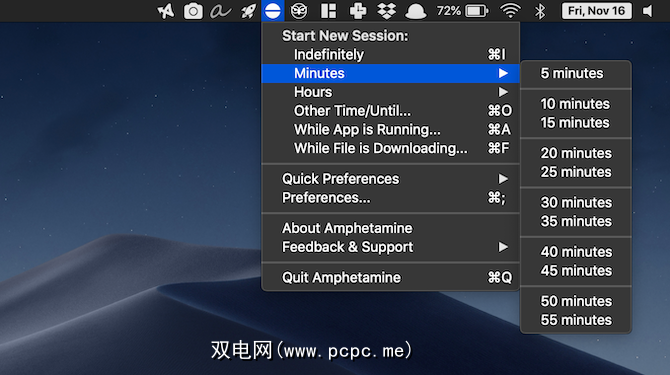
苯丙胺是一个简单的菜单栏实用程序,无论您使用什么,Mac都能保持清醒。通常,Mac会在15分钟后进入睡眠状态。但是有时候您在后台执行某项操作(例如下载大文件或执行大备份)时,您想防止Mac进入睡眠状态。安非他命还可以使您的外部显示器和连接的驱动器保持清醒。
有很多一键式实用程序可以执行此操作。但是,苯丙胺与众不同的是触发功能。您可以将应用设置为在使用特定的Wi-Fi网络,连接驱动器或外接显示器或Mac电池电量超过一定电量时自动启用。选择将其设置为几分钟或启用时间表。
下载:苯丙胺(免费)
4。 Itsycal
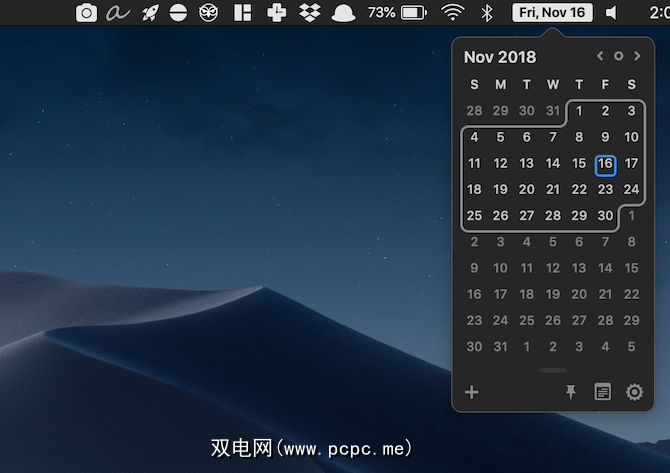
Itsycal是每个人都需要的小菜单栏日历应用程序。只需单击一下按钮,Itsycal就会显示每月日历以及即将到来的约会。我最喜欢的方面是其可自定义的菜单栏图标。您可以将其设置为在一个图标中显示星期几,日期和月份。
下载:Itycal(免费)
5。 Alfred
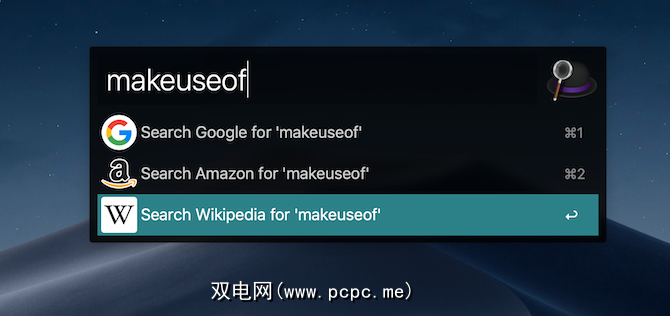
Alfred是Mac的键盘启动器,本质上是Spotlight的增强版本。从新手到专业人士,这都是每位Mac用户的必备工具。您可以使用Alfred打开应用程序,搜索文件,搜索网络等。
与Mac上的文件和文件夹进行交互时,Alfred的速度比Spotlight快得多。只需输入几个字母,即可立即找到所需的内容。
免费版Alfred对初学者来说足够了。但是,如果您是高级用户,则需要获得Alfred Powerpack。它使您可以访问剪贴板管理器和文本扩展以及最重要的工作流。
庞大的Alfred用户社区已经创建了数百个工作流,以完成从调整图像大小到与Todoist交互的所有工作。当然,您可以使用Alfred创建自己的工作流程。
下载:Alfred(免费)| Alfred Powerpack(24美元)
6。 HandBrake
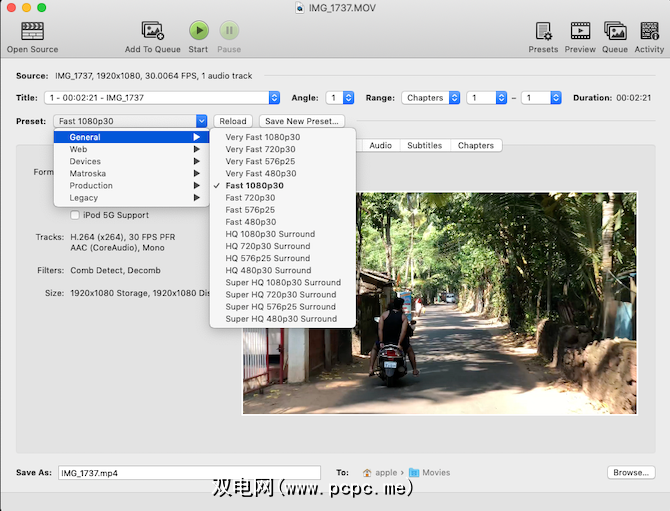
HandBrake是Mac上最好的视频转换工具。该应用程序是开源的,可以免费使用,并且功能强大。您可以用它转换几乎任何格式;很容易迷失Handbrake提供的选择权。
但是Handbrake的优点在于,这种潜在的选择超载非常容易忽略。加载文件并从 Preset (预设)菜单中选择内容非常有用。 HandBrake还可让您根据文件大小,分辨率和帧频来自定义视频编码。
下载:HandBrake(免费)
7。 aText
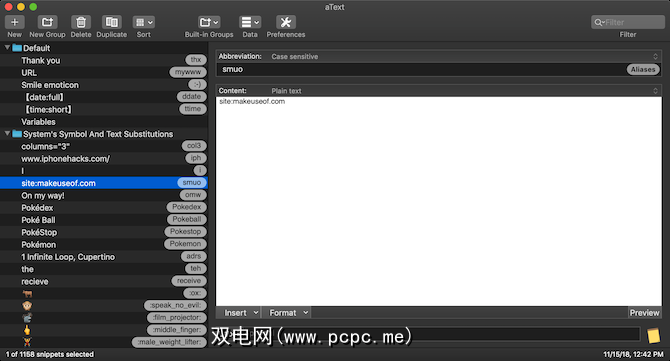
aText是适用于Mac的简单文本扩展实用程序。如果您发现自己一直在输入相同的短语,请使用aText创建一个文本扩展代码段。下次键入快捷方式时,它将自动扩展为您预定义的短语。
文本扩展功能是macOS内置的,但是aText远远超出了基础知识。 aText适用于图像,GIF,表情符号,甚至支持宏。这意味着您只需输入简短的代码段即可动态插入今天的日期或时间。
下载:aText(5美元,免费试用)
8。火箭
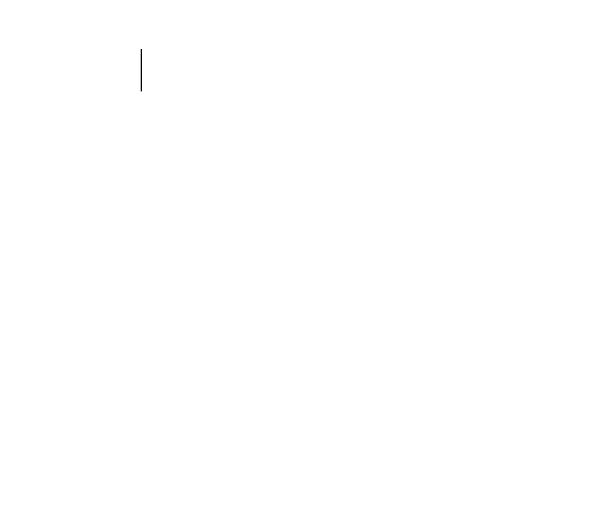
如果您已经习惯了Slack,Telegram和其他应用程序中的表情符号自动完成功能,那么肯定会在其他地方错过它。如果您只需输入:laughing 来插入笑声表情符号,该怎么办?
使用Rocket,您可以做到这一点。它为Mac上的每个应用程序带来了表情符号快捷方式功能。如果您喜欢表情符号,请查看在Mac上键入表情符号的其他方法。
下载:Rocket(免费)
9。弗朗兹(Franz)
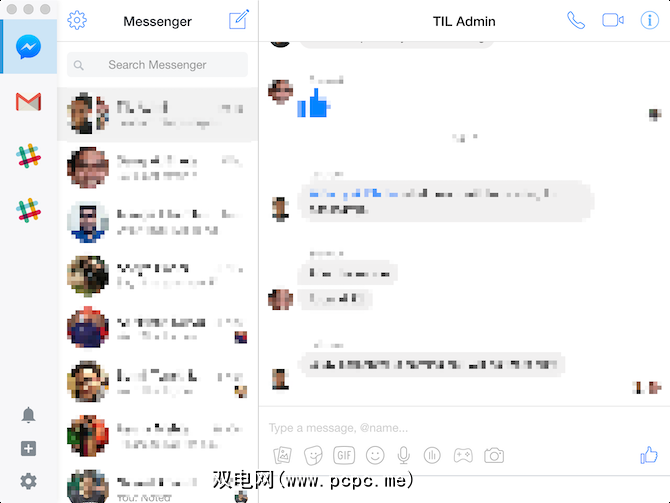
弗朗兹(Franz)帮助您管理现代工作场所通讯中的重载。如果您是远程工作,则可能会打开多个网站或应用程序。常见的罪魁祸首是Slack,WhatsApp,Google Hangouts,Skype,Trello,Gmail和Zendesk。
Franz将所有这些Web服务整合到一个整洁的窗口中。服务在左窗格中显示为选项卡,您可以使用键盘快捷键在它们之间快速切换。该应用程序可让您为每种服务设置自定义图标,以及分别为每种服务自定义音频和通知。
下载:Franz(免费)
10。 AppCleaner
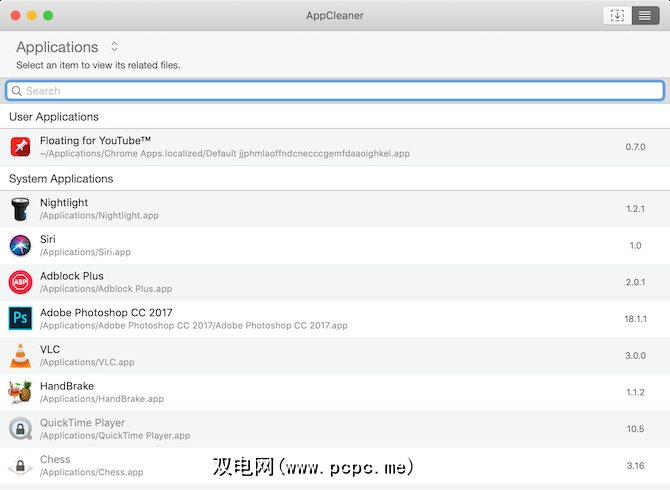
macOS上没有卸载程序。要删除应用程序,只需将其拖到垃圾箱。但是,并非所有应用程序都将以这种方式卸载。而且,这并未考虑“资料库"文件夹中与应用程序相关的文件。
尝试完成新应用程序后,该该告别了,请使用AppCleaner。它将从macOS晦涩的角找到与该应用程序相关的所有文件(您永远都不要触摸这些文件夹),并将为您安全地删除它们。
下载:AppCleaner(免费)<
也尝试一些开源Mac应用程序
这些应用程序很棒,但是您不必停下来。由于macOS基于Unix,因此它具有丰富的开源应用程序历史。该社区仍然活跃并且蓬勃发展。
在我们的开源Mac应用程序列表中,您可以找到流行的图像编辑器,PDF阅读器,密码管理器等的免费替代品。